wps在不同窗口打开word文档
- 格式:doc
- 大小:14.50 KB
- 文档页数:1
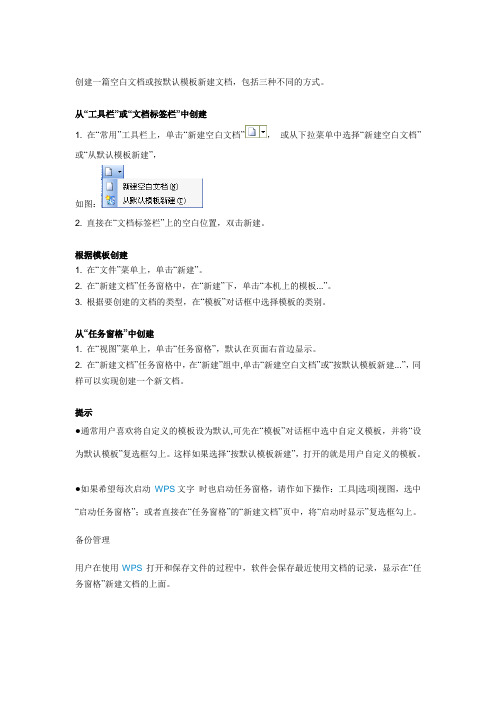
创建一篇空白文档或按默认模板新建文档,包括三种不同的方式。
从“工具栏”或“文档标签栏”中创建1. 在“常用”工具栏上,单击“新建空白文档”,或从下拉菜单中选择“新建空白文档”或“从默认模板新建”,如图:2. 直接在“文档标签栏”上的空白位置,双击新建。
根据模板创建1. 在“文件”菜单上,单击“新建”。
2. 在“新建文档”任务窗格中,在“新建”下,单击“本机上的模板...”。
3. 根据要创建的文档的类型,在“模板”对话框中选择模板的类别。
从“任务窗格”中创建1. 在“视图”菜单上,单击“任务窗格”,默认在页面右首边显示。
2. 在“新建文档”任务窗格中,在“新建”组中,单击“新建空白文档”或“按默认模板新建...”,同样可以实现创建一个新文档。
提示●通常用户喜欢将自定义的模板设为默认,可先在“模板”对话框中选中自定义模板,并将“设为默认模板”复选框勾上。
这样如果选择“按默认模板新建”,打开的就是用户自定义的模板。
●如果希望每次启动WPS文字时也启动任务窗格,请作如下操作:工具|选项|视图,选中“启动任务窗格”;或者直接在“任务窗格”的“新建文档”页中,将“启动时显示”复选框勾上。
备份管理用户在使用WPS打开和保存文件的过程中,软件会保存最近使用文档的记录,显示在“任务窗格”新建文档的上面。
如果最近文档记录过多,可以通过“管理”按钮,有选择的删除文档记录。
操作步骤如下:1、按下组合键,调出“任务窗格”列表。
2、鼠标单击“任务窗格”中的管理按钮,打开“最近文档记录管理”对话框。
3、用鼠标勾选“文档记录”前的复选框,选择要删除的文档记录,单击“清除记录”按钮。
保存文件若要快速保存文档,请单击“常用”工具栏上,单击“保存”按钮。
若要在不同位置或以不同格式保存文档,可使用下列方法进行保存文档:保存文件副本1、在“文件”菜单上,单击“另存为”。
2、“文件名”框中,输入文件的新名称,若要在其他文件夹中保存文件的副本,请在“保存位置”下拉列表中选择其它保存位置。



如何解决wps文字打开出现乱码问题篇一:快速解决Word文档出现乱码的问题挽救你的文件快速解决Word文档出现乱码的问题挽救你的文件有时候,我们打开一个word文档的时候,会发现这个文档无法正常使用,因为其中出现了很多乱码,这让很多工作都没法继续.那么有什么方法可以解决呢?下面小编将教你一些使用方法,希望能够帮到你.在很多时候可能由于操作的问题,当你再次打开一个你认为没有问题的文档时,可能会看见文件中一片乱码更本就无法阅读!如果出现了这写情况可以通过下面的两个方法,来挽救你的文件.一.替换格式法这种方法就是把被破坏的Word文档另存为另一种格式.1.打开被损坏的文档单击〝文件/另存为〞菜单,在〝保存类型〞列表中,选择〝RTF格式〞,然后单击〝保存〞按钮,并关闭word.2.打开刚才刚才保存的RTF格式文件,再次使用〝另存为〞将文件重新保存为〝Word文档〞,现在打开这个word文件就可以发现文件已经被恢复过来了.如果在转换成rtf格式后文件仍然不能被恢复,可以将文件再次转换为纯文本格式(_.t_t),再转换回Word格式.当然在转换为t_t文件的时候其图片等信息会丢失掉.二.重设格式法在Word有一个隐藏的位置,用来保存文档中的各种格式信息,所以只要删除这些格式信息就可以将文件恢复了.1.在打开损坏的文档后,单击〝工具/选项〞菜单,选择〝编辑〞标签,取消对〝使用智能段落选择范围〞复选框的勾选,然后单击按钮.这样就可以修复文件了.2.选定最后一个段落之外的全部内容,然后将这些内容粘贴复制到新的word 文件中即可.篇二:轻松解决AutoCAD文字的乱码问题轻松解决AutoCAD文字的乱码问题-转载经常接触CAD图纸的朋友们会发现,下载到的图纸打开以后经常出现文字的乱码问题,有的时候文字全部显示为问号,给我们的工作带来了不少麻烦.怎么解决这样的问题呢?其实出现这样的问题的原因是因为在不同的电脑上做图时使用了不同的字体,如果在制图的时候使用通用的字体就很容易避免这种问题的发生,可是问题已经发生了总要想个解决的办法让字体正常的显示出来吧.方案1:打开一个可以正常显示文字的DWG文件,复制一行能够正常显示的文字到有乱码问题的图纸之中:鼠标点击工具栏上的特性匹配工具,正常显示的字体为源对象,让乱码显示的文字特性匹配正常显示的字体,特性匹配之后问题消除.方案2如果遇到一个CAD文件有多处字体问题,使用特性匹配一个一个的点击也是件很麻烦的事情.有没有简单一点的办法呢?答案当然是有!选择CAD中的格式——文字样式,打开文字样式对话框:点新建按钮,名字任意,这里我们用默认的〝样式 1〞,在SH_字体.大字体两对话框中选择如图所示的字体(t_t.sh_.gbcbig.sh_):应用文字样式1,关闭对话框.鼠标选中所有需要修改的乱码,在文字样式管理器中选择我们刚刚保存的文字〝样式 1〞. 再看文件中的乱码已经正常显示为文字.用过CAD的大概都知道,第一次打开CAD时,要等好久好久才能正常看图,确实麻烦+闹心.最近同事介绍了一个简单小技巧,稍微做一下改动,即可快速打开CAD画面.打开IE浏览器-工具-Internet选项-高级-安全-检查发行商的证书吊销(这个取消选择)即可!篇三:轻松解决AutoCAD文字的乱码问题轻松解决AutoCAD文字的乱码问题_-_-_ _:54经常接触CAD图纸的朋友们会发现,下载到的图纸打开以后经常出现文字的乱码问题,有的时候文字全部显示为问号,给我们的工作带来了不少麻烦.怎么解决这样的问题呢?看下面这个图,这是在AUTOCAD中的一行文字,不要误会哦,这可不是日语,而是显示错误的乱码.如果只是想知道某一行文字的内容的话,双击编辑文字或者在选中文字后按〝Ctrl+1〞打开对象特性管理器,都可以达到查看文字内容的目的.其实出现这样的问题的原因是因为在不同的电脑上做图时使用了不同的字体,如果在制图的时候使用通用的字体就很容易避免这种问题的发生,可是问题已经发生了总要想个解决的办法让字体正常的显示出来吧:打开一个可以正常显示文字的DWG文件,复制一行能够正常显示的文字到有乱码问题的图纸之中:鼠标点击工具栏上的特性匹配工具,以正常显示的字体为源对象,让乱码显示的文字特性匹配正常显示的字体(如图)(使用特性匹配)特性匹配之后问题消除:如果遇到一个CAD文件有多处字体问题,使用特性匹配一个一个的点击也是件很麻烦的事情.有没有简单一点的办法呢?答案当然是有!选择CAD中的格式——文字样式,打开文字样式对话框:点新建按钮:名字任意,这里我们用默认的〝样式 1〞;在SH_字体.大字体两对话框中:选择如图所示的字体(t_t.sh_.gbcbig.sh_):点应用:文字样式1,点关闭:对话框.鼠标选中所有需要修改的乱码,在文字样式管理器中选择我们刚刚保存的文字〝样式 1〞.再看文件中的乱码已经正常显示为文字.。
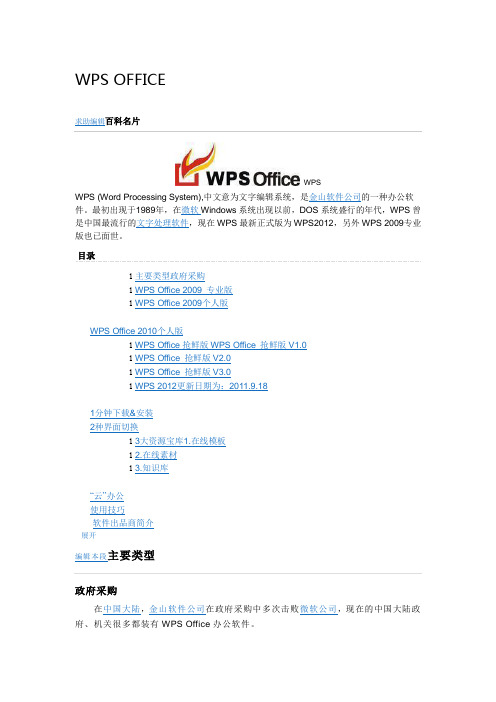
WPS OFFICE求助编辑百科名片WPSWPS (Word Processing System),中文意为文字编辑系统,是金山软件公司的一种办公软件。
最初出现于1989年,在微软Windows系统出现以前,DOS系统盛行的年代,WPS曾是中国最流行的文字处理软件,现在WPS最新正式版为WPS2012,另外WPS 2009专业版也已面世。
目录1主要类型政府采购1WPS Office 2009 专业版1WPS Office 2009个人版WPS Office 2010个人版1WPS Office抢鲜版WPS Office 抢鲜版V1.01WPS Office 抢鲜版V2.01WPS Office 抢鲜版V3.01WPS 2012更新日期为:2011.9.181分钟下载&安装2种界面切换13大资源宝库1.在线模板12.在线素材13.知识库“云”办公使用技巧软件出品商简介展开编辑本段主要类型政府采购在中国大陆,金山软件公司在政府采购中多次击败微软公司,现在的中国大陆政府、机关很多都装有WPS Office办公软件。
WPS Office 2009 专业版43M小体积,突破轻巧极限安装包仅40兆,对系统、硬件要求低;一次安装,自动在线升级,易于内、外、专网部署;真正的绿色软件,安装卸载不到1分钟。
双向深度兼容Microsoft Office WPS文字→Microsoft Office Word WPS表格→Microsoft Office Excel WPS演示→Microsoft Office PowerPoint 界面兼容,操作习惯兼容,二次开发兼容。
经过充分验证的安全稳定国家政府机构、核心金融机构、军队等多年应用验证,让用户享受到贵宾级安全稳定的品质。
二次开发接口高扩展与Microsoft Office兼容的标准API接口提供高达256种对象模型,可直接嵌入IE,实现OA系统平滑移植,极大限度降低二次开发成本。

WPS办公软件文档批量转换技巧随着数字化时代的发展,办公软件已经成为了现代工作中不可或缺的工具。
WPS办公软件作为一款功能强大且兼容性良好的办公软件,被越来越多的人所熟知和使用。
在日常的办公工作中,我们经常需要将多个文档进行批量转换,以提高工作效率。
本文将介绍一些WPS办公软件中的文档批量转换技巧,帮助您更好地应对批量转换需求。
一、利用WPS办公软件批量转换文档的方法WPS办公软件提供了方便的批量转换功能,用户可以通过以下步骤实现:1. 打开WPS办公软件,并选择“文件”菜单下的“批量转换”选项。
2. 在弹出的批量转换窗口中,可以选择要转换的文档所在的文件夹。
同时,还可以指定转换后的文件存放路径。
3. 在“转换设置”中,可以选择输出格式、页面范围、图片质量等相关参数。
根据实际需求进行设置。
4. 点击“开始转换”按钮,WPS办公软件将自动批量转换指定文件夹中的文档,并将转换后的文件保存到指定路径中。
通过以上简单的步骤,我们就可以轻松地实现文档的批量转换,节省了大量的时间和精力。
二、利用WPS办公软件转换Word文档为PDF格式在实际的工作中,我们经常需要将Word文档转换为PDF格式,以保证文档的安全性和稳定性。
WPS办公软件提供了方便的操作,可以快速将Word文档批量转换为PDF格式。
1. 打开WPS办公软件,并选择“文件”菜单下的“批量转换”选项。
2. 在文档批量转换窗口中,选择要转换的文档所在的文件夹,并设置输出路径。
3. 在“转换设置”中,选择输出格式为PDF,并进行其他相关设置。
4. 点击“开始转换”按钮,WPS办公软件将自动将选中的Word文档批量转换为PDF格式。
通过以上简单的操作,我们可以快速方便地将多个Word文档转换成PDF格式,以满足日常工作的需求。
三、利用WPS办公软件转换文档为其他格式除了将Word文档转换为PDF格式,WPS办公软件还支持将文档转换为其他常见格式,如PPT、Excel、TXT等。
WPSOffice超强功能解读如何进行数据和联动WPS Office 范围广泛的功能使其成为了许多人的首选办公软件之一。
除了一些基础的文字处理和电子表格功能,WPS Office 还拥有强大的数据处理和联动功能。
在本文中,将会逐一探讨 WPS Office 中这些功能的使用方法。
1. 数据处理WPS Office 的数据处理功能使用户可以对大量数据进行处理和分析。
首先,用户需要打开一个含有数据的文档,比如说一个 Excel 文档。
接下来,选择“数据”标签页,这个标签页会显示一些处理数据的常见工具,比如筛选、排序、自动筛选等等。
筛选功能使用户能够快速地找到一个表中符合特定条件的数据。
使用筛选功能,只需要选中需要筛选的数据范围,然后选择“数据”标签页中的“筛选”功能,即可在弹出的窗口中设置筛选条件。
排序功能使用户能够按照特定的列对数据进行排序。
只需要选中需要排序的数据范围,然后选择“数据”标签页中的“排序”功能,即可在弹出的窗口中设置排序条件。
自动筛选功能可帮助用户快速找到包含某个关键字的数据。
只需要在选中数据后,点击“自动筛选”功能,在弹出的窗口中设置筛选条件,就可以快速找到符合条件的数据。
2. 跨文档联动WPS Office 还提供了一种实用的文档联动功能,使用户可以在不同的文档之间共享数据。
比如说,用户可以将一个 Excel 文档中的数据导入到一个 Word 文档中。
首先,需要在 Excel 文档中选中要导入的数据范围,然后选择“编辑”标签页中的“复制”功能。
然后,切换到 Word 文档中,将光标移动到需要插入数据的位置,选择“编辑”标签页中的“粘贴”功能即可。
如果用户在 Word 文档中对数据进行了修改,可以通过选择“编辑”标签页中的“链接”功能,将数据更新到原 Excel 文档中。
总之,WPS Office 提供了一系列强大的数据处理和联动功能,可以帮助用户更高效地进行办公。
WPS使用技巧大全在默认情况下,我们用Word打开文档时,系统提示打不开,这是不是就代表Office不能读取文件呢其实不是,只要你经过一些简单的操作,就能达到目的,下面就是具体的方法。
在默认情况下OfficeXP并没有安装转换器,我们可以在安装时安装文件转换器,这样就可以打开文件了。
在光驱中放入OfficeXP安装光盘,运行安装程序,并选择“添加或删除功能-更改已安装的功能或删除指定的功能”按钮,接着选择“Office共享功能→转换和过滤器→文本转换器”中的“中文FORDOS”和“中文97/2000FORWindows”选项即可。
这样再在Word中单击“文件→打开”命令时,在打开对话框中的“文件类型”中就可以看到打开“DOS导入”和“文件”两个选项,分别对应DOS版的文件和97/2000/Office文件,选中文件就可以在Word中打开。
Word2002在新建文档任务窗格中显示了你最近打开的4个文档的列表,用这种方式可以非常轻松地打开文档,不过你可能常常会感觉只显示最近的4个文档有些不够用,想在该列表中看到第5个或更多打开过的文档吗方法如下:单击“工具→选项”命令,打开对话框,然后单击“常规”选项卡,在“列出最近所用文件”框中指定你想在新建文档任务窗格中显示的最近所用文档的数量,这个数字最高可以指定为9,单击“确定”按钮即可。
方法一:单击“文件→打开”命令下的“打开”对话框,选中要打开的多个文档,若文档顺序相连,可以选中第一个文档后按住Shift键,再用鼠标单击最后一个文档,若文档的顺序不相连,可以先按住Ctrl键,再用鼠标依次选定文档;单击“打开”按钮即可。
方法二:在“资源管理器”中,选中要打开的多个Word文档,按下回车键,系统会自动启动Word2002,并将所选文档全部打开。
在选择文档时,如果是要选中多个连续文档,可以按下Shift键再用鼠标单击相应的文件名;如果要选中多个不连续文档,就按下Ctrl键再用鼠标单击相应的文件名。
《WPS Office 》在推出的时候,受到了不少用户的好评,它终于打破了微软Office 的垄断,让国内用户用上国产的办公组合工具。
不过这几年WPS 的口碑可不怎么好,而其中的原因大部分都是它那令人厌烦的广告所带来的负面评论。
这不,近日金山公司正式发布了《WPS Office 2019》据说有惊喜功能,且能让用户改观,那我们赶紧来体验一下吧。
全新操作界面《WPS Office 2019》的安装依然采用一键安装模式,在安装选项中则多了一个“默认使用wps 打开pdf 文件的选项”,看来新版对PDF 文档的支持应该有所增强。
安装包大小为96.6MB ,依然小巧玲珑,并对个人用户实施免费策略。
此外,这次还发布了MAC 版本,至此WPS 实现了目前流行平台的全覆盖。
安装完发现,之前WPS 的桌面三套件(WPS 文字、WPS 表格、WPS 演示)外加一个WPS HS 快捷方式都不见了,原来在《WPS Office 2019》中都被统一为了WPS 2019,这也就是新版WPS 的新特性———整合。
不仅仅是快捷方式合并,原来WPS 独立的四件套,在《WPS Office 2019》也被整合在了一起,具体如何,我们且往下看。
统一后的《WPS Office 2019》主界面采用了新的界面样式,新的主界面更具现代风格并且显得比较的简洁美观。
在《WPS Office 2019》主界面首页,左侧为功能选项栏,除了打开和新建按钮外,《WPS Office 2019》还将常用的附加功能列表在了这里。
在功能选项栏旁边则是用户常用文档位置以及最近访问文档列表(可以同步显示多设备文档内容)。
而在最右侧则有个消息中心,通知用户云文档更新情况、待办事宜、备注事项以及有个天气预报。
《WPS Office 2019》支持换肤功能,用户可以设置不同风格的皮肤外观,目前内置了五种不同风格的皮肤界面。
在《WPS Office 2019》主界面首页集成了一个全局搜索框,用户可以用它全局搜索本地硬盘里的文件(首次使用需等候索引),也可以查找稻壳里的模板。
1.iPad 上所用的是iOS 系统,iOS 系统没有专门的目录来储存文件,都是以文件来关联相应的应用软件。
所以要将文档导入iPad,实际上就是将文档导入iPad 上的应用软件中。
将文档导入ipad的方法:邮件导入,通过邮箱来查看相关文档;百度云导入,百度云导入比较方便,在ipad上下载安装百度云,在电脑上再安装一个百度云客户端,然后运行电脑上的百度云客户端,直接上传一个文件夹至ipad即可,然后就可以打开查看相关文档(但最近遇到了ppt不能正常打开的问题,至今未解决);itunes导入,实际上是通过itunes的应用程序管理系统,打开相应的应用程序,导入,应用程序不同,导入的方法也就不太一样。
下面介绍的是用ipad版的应用程序wpsoffice导入word、Ppt、excel 文档、查看、编辑相关文档。
2.首先告知大家一个非常好的办法:省去了下面的烦恼,那就是:先在电脑上下载一个金山快盘的客户端,注册一个帐号、设置好密码(我用的是邮箱帐号),直接把你的电脑上的某个文件夹拷贝到电脑的金山快盘下,然后在ipad上直接运行wpsoffice,打开其下的金山快盘(见6中的图),直接就可以看金山快盘上的word、Ppt、excel文档了。
如果想离线查看金山快盘上的哪些文件,则需要把这些文件都在ipad上面通过无线网络观察一遍,以后就可以离线查看这些文档了。
但word等的一些超级链接功能是不能实现的。
另外,avi类的媒体类文件通过wpsoffice也不能查看,这个道理很简单,因为早期的wps本身就是一个文字编辑工具,到现在为止依然是;但avi类的媒体文件,可以直接使用在金山快盘下面一行当中的打开方式,它会直接提醒你,用百度云观看还是office助手(office助手当然也打不开媒体类文件)观看。
当然百度云是需要首先在ipad 上面安装并注册后才能使用。
更方便的是,wpsoffice还可以直接在ipad上编辑文档。